因為剛好要寫個IIS安裝的步驟,所以順便貼上來。
1.[開始] -> [設定] -> [控制台]
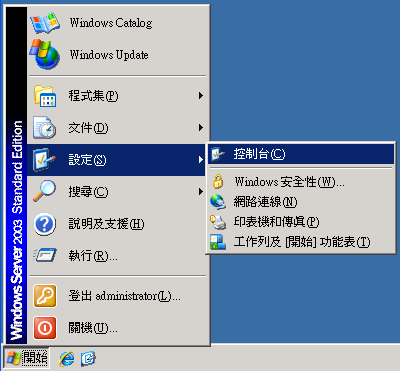
2.[新增或移除程式] -> [新增/移除Windows元件精靈]
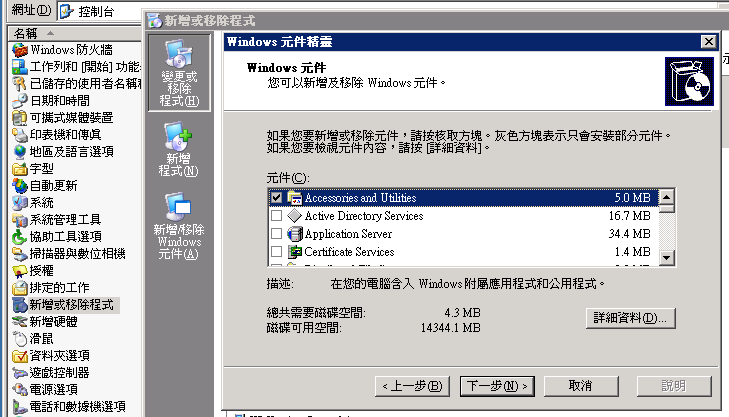
3.[Application Server] -> [詳細資料]
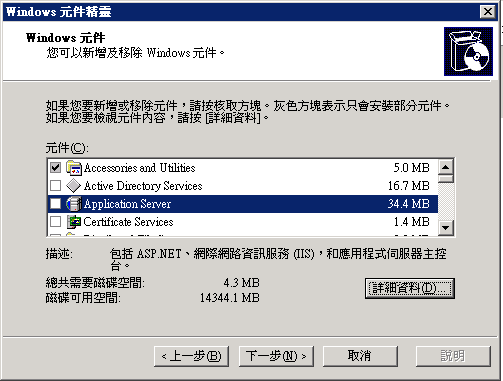
4.[ASP.NET] 打勾,會自動勾起[啟用網路COM+存取]、[網際網路資訊服務(IIS)] (如果你需要使用ASP.NET的話,不然就直接勾[網際網路資訊服務(IIS)])
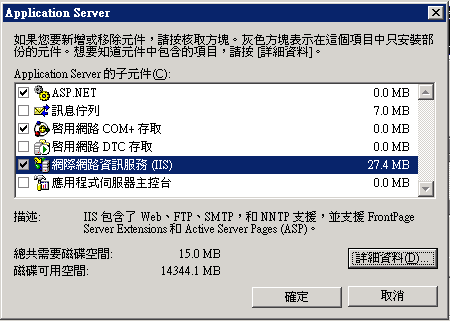
5. [網際網路資訊服務(IIS)] -> [詳細資料] -> [全球資訊網服務] -> [詳細資料] -> [Active Server Pages](如果有需要用到asp)、[伺服器端引入] 打勾 (如果有需要用到shtml)
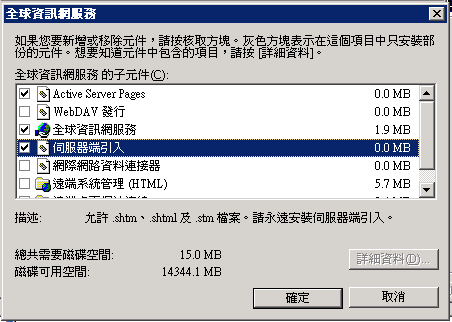
6.[確定]x3 -> [下一步] 開始安裝。安裝中會遇到需要光碟中的安裝檔,指定位置後繼續安裝。
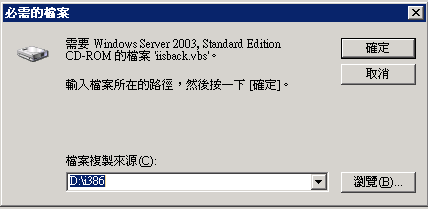
7.安裝完成
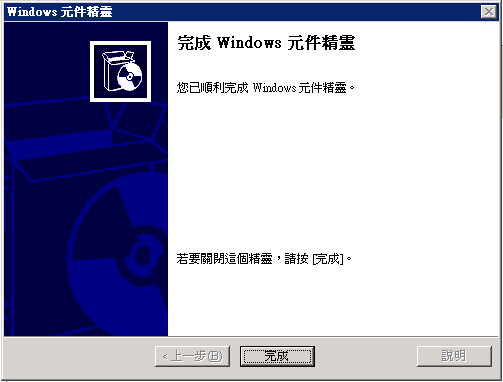
8.[電腦管理] -> [網際網路資訊服務(IIS)管理員] -> [網站] -> [預設的網站]-> 右鍵[刪除] (通常我都會把預設網站刪掉)

1.[開始] -> [設定] -> [控制台]
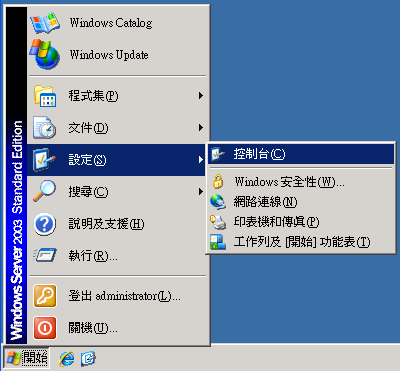
2.[新增或移除程式] -> [新增/移除Windows元件精靈]
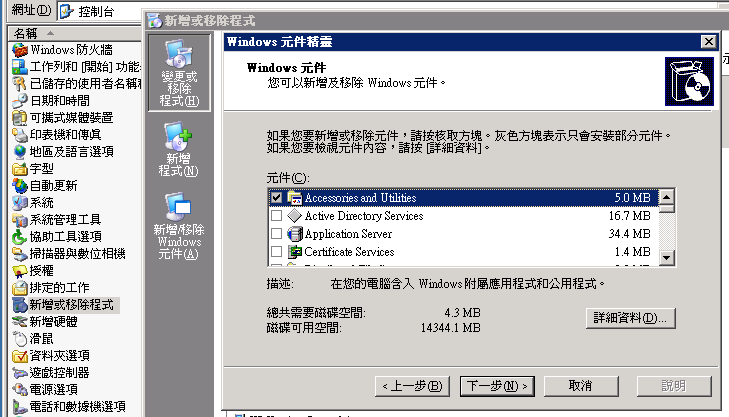
3.[Application Server] -> [詳細資料]
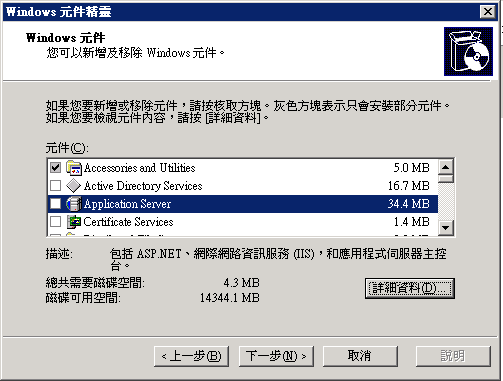
4.[ASP.NET] 打勾,會自動勾起[啟用網路COM+存取]、[網際網路資訊服務(IIS)] (如果你需要使用ASP.NET的話,不然就直接勾[網際網路資訊服務(IIS)])
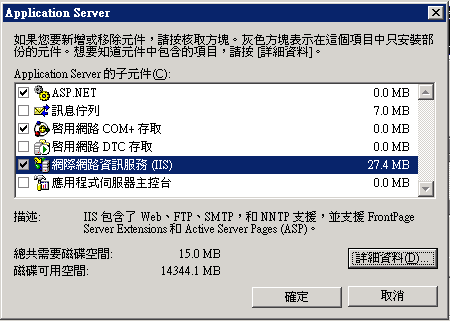
5. [網際網路資訊服務(IIS)] -> [詳細資料] -> [全球資訊網服務] -> [詳細資料] -> [Active Server Pages](如果有需要用到asp)、[伺服器端引入] 打勾 (如果有需要用到shtml)
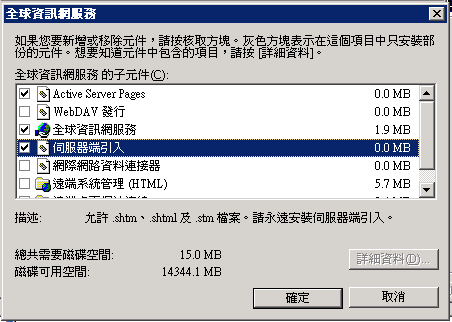
6.[確定]x3 -> [下一步] 開始安裝。安裝中會遇到需要光碟中的安裝檔,指定位置後繼續安裝。
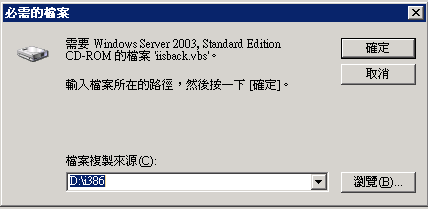
7.安裝完成
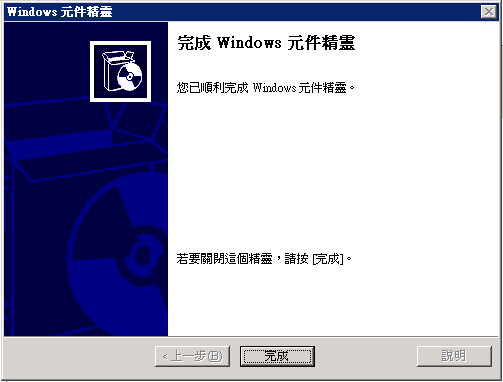
8.[電腦管理] -> [網際網路資訊服務(IIS)管理員] -> [網站] -> [預設的網站]-> 右鍵[刪除] (通常我都會把預設網站刪掉)


No comments:
Post a Comment